【Windows11】コントロールパネルの開き方(ショートカットなど)

Windows11のコントロールパネルはどこなの?

探しにくいけどちゃんといるの。
- コントロールパネルを出すには、検索ボックスに「con」と入力
- コントロールパネルを右クリック→タスクバーに追加もできる
【Windows11】コントロールパネルの3つの開き方
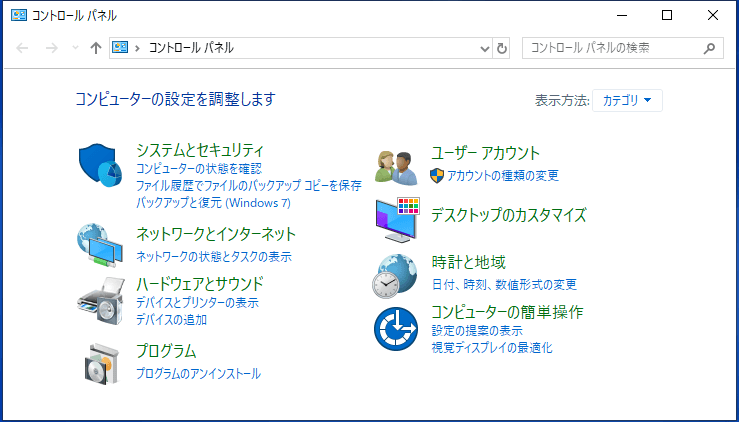
コントロールパネル、略してコンパネ。
アプリのアンインストールなどでお世話になっていたが、コンパネは今はもう……

コントロールパネル、あるの。
今回はそんなコントロールパネルの開き方を3つご紹介します。
3つとも覚える必要はなく、どれか一つ、やりやすい方法をお試しください!
コントロールパネルの開き方1,検索ボックス
ステップ1
画面中央下にある、「検索」と書かれた検索ボックスに「con」と入力してください。
コントロールパネルの「con」ですね。


「検索」は、虫眼鏡のマークだけのこともあるみたい。

「こんと」「コントロール」とかでもいいの。
ステップ2
最も一致する検索結果に、コントロールパネルがありました!
2つ出てますが、どちらでもいいのでクリックしてみてください。
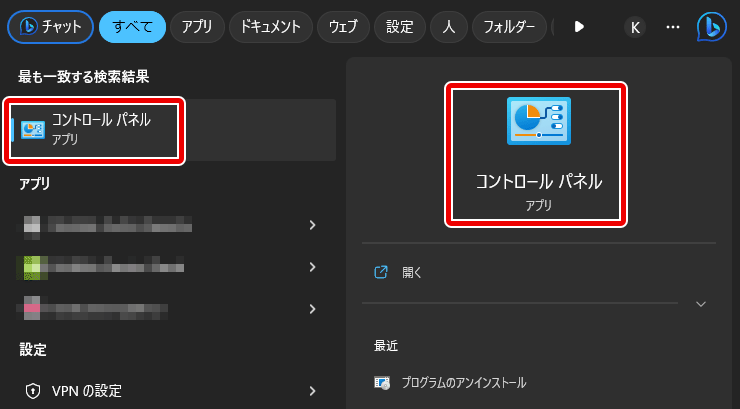
完了!
無事、コントロールパネルが開きました。
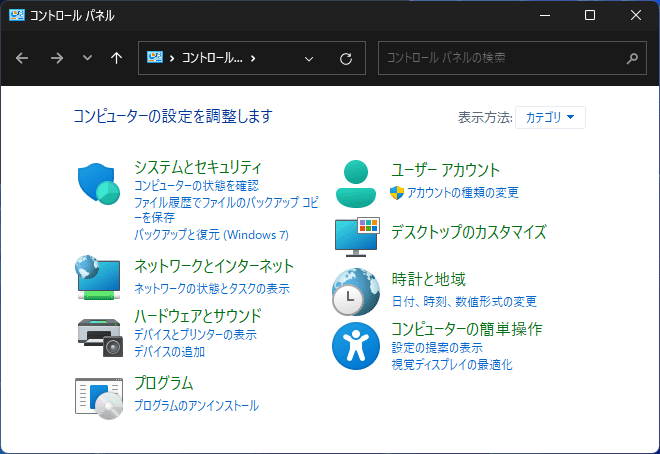

会いたかったよ、コントロールパネル!
コントロールパネルの開き方2,スタートメニュー
スタート(Windowsマーク)から探す方法もあります。
ステップ1
画面中央下のスタート(Windowsマーク)をクリックしてください。
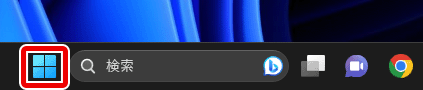
ステップ2
スタートメニューが開きました。
右上にある「すべてのアプリ」をクリックします。
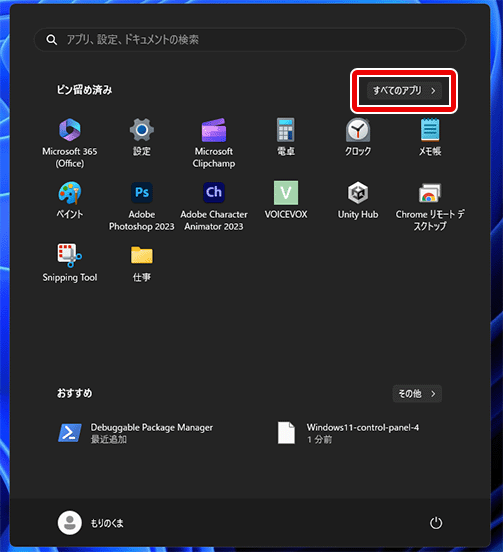
ステップ3
「W」のところまで移動して、「Windowsツール」をクリックします。
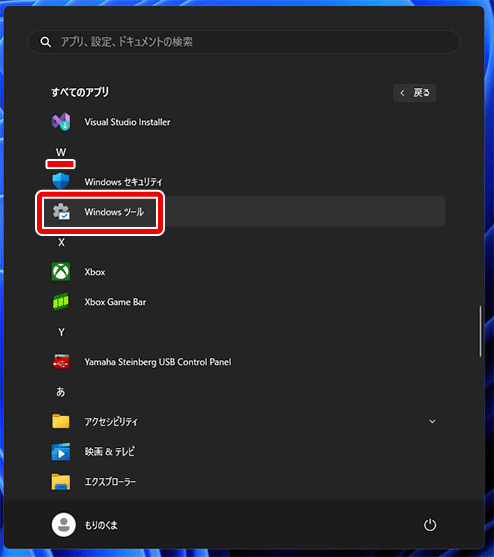
ステップ4
Windowsツールの中に、コントロールパネルがありましたね!
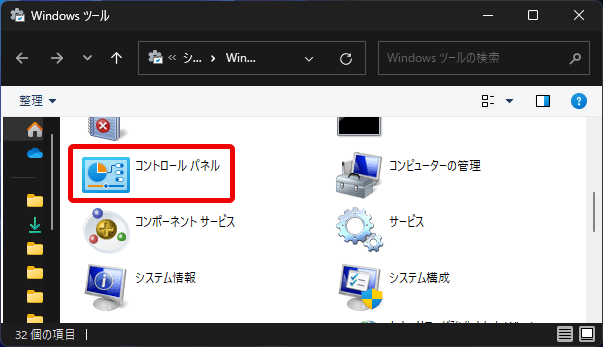
コントロールパネルの開き方3,タスクにピン留めして使う
タスクバーにコントロールパネルをピン留めすれば、いつでもすぐにコントロールパネルを開けます。
ステップ1
先ほどの方法、どちらでもいいのでコントロールパネルを見つけ右クリック→「タスクバーにピン留めする」をクリックします。
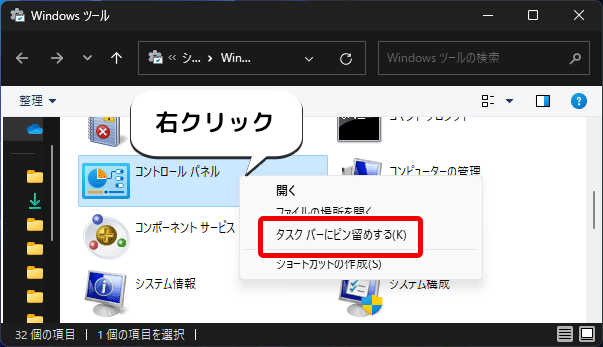
完了!
するとほら、タスクバーにコントロールパネルが追加されました!
あとはこれをクリックするだけで、コントロールパネルが開けます。
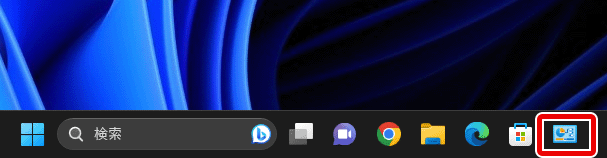

でもコントロールパネルって、そんなに使うことはないと思うの。
これでコントロールパネルを出したいときもばっちりですね!
それでは、お疲れさまでした!
- コントロールパネルを出すには、検索ボックスに「con」と入力
- コントロールパネルを右クリック→タスクバーに追加もできる




![【Windows10】[あ]が[ち]になる?キーボードのかな入力とローマ字を切り替える](https://sakusaku-office.com/wp-content/uploads/2021/03/Keybord-Kana-input-thumb-150x150.png)

































ディスカッション
コメント一覧
まだ、コメントがありません